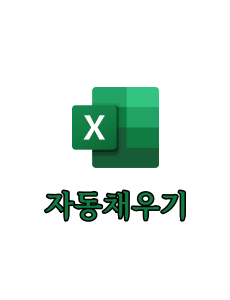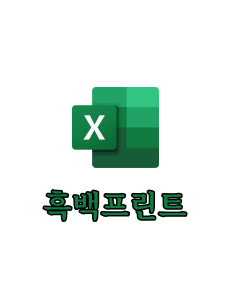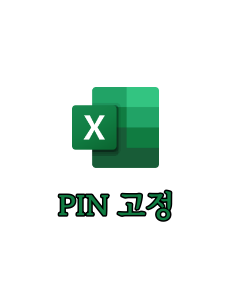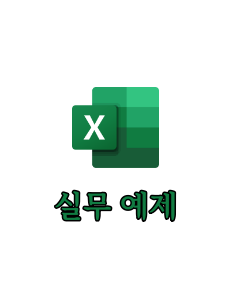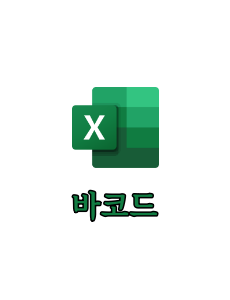아래 그림처럼 오른쪽 화살표를 누르면 원하는 Data List가 나타 나도록 해보겠습니다.사실, 매번 사용하는 기능이 아닌지라 제가 가끔 깜빡깜빡 하여 저를 위해 기록으로 남겨봅니다. Data List 만들기 Data List를 적용할 셀을 선택한 후"Data" > "Data Validation" > "List" >"범위지정"범위지정은 미리 리스트를 만들어 놓은 곳을 선택하며 리스트에는 숫자, 문자등 원하는 모든것을 제한없이 만들면 됩니다. 아래와 같이 Source에 직접 입력하는 방법도 있습니다.100,150,200 또는 월요일,화요일,수요일,목요일,금요일,토요일,일요일처럼 말이죠 ~~ Data List가 적용된 셀을 복사, 붙여넣기 하여 원하는 곳에 적용할 수 있습니다.